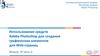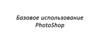Similar presentations:
Создание рамок в Photoshop с использованием инструмента Liquify (часть 2)
1. Скопируем выделенную рамочку на отдельный слой Copy via Layer. На палитре Слои теперь 2 слоя. Один Background (Фон), другой –
Layer1 (рамка).Слой с рамкой активный.
2. Щелкнем правой кнопкой мыши на слое с рамкой, выберем режим Select Layer transparency (Выделение по прозрачности). Рамочка
опять появилась. Залить выделенную областьвыбранным на палитре цветом, нажав комбинацию клавиш
Alt + BackSpace
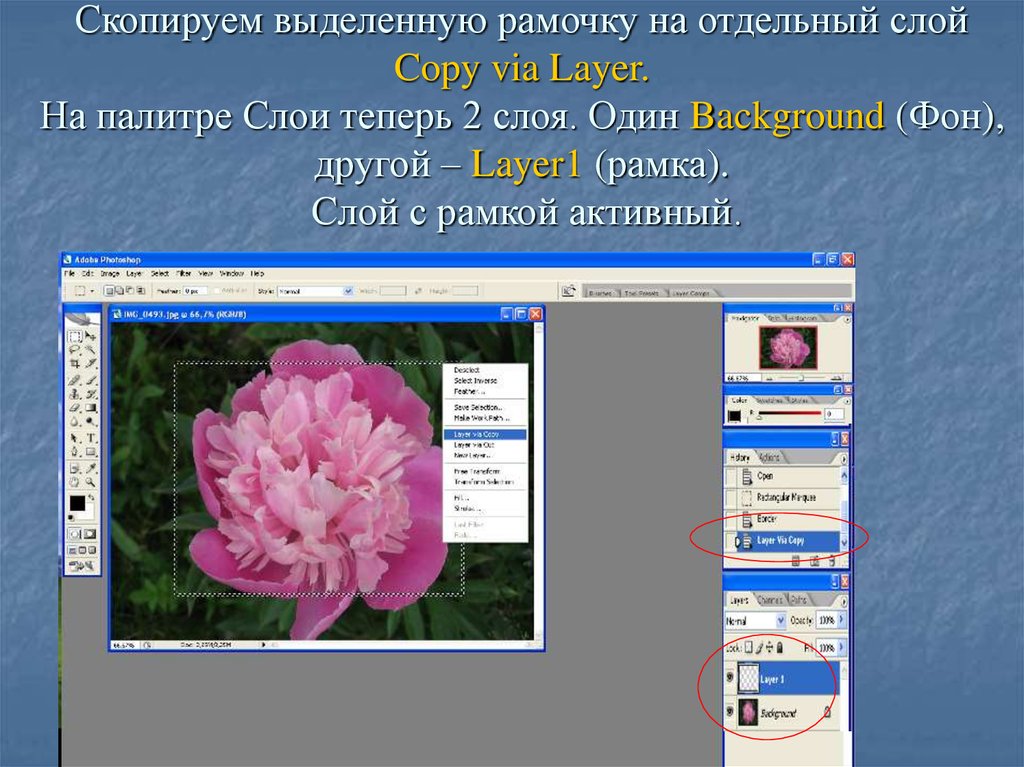



 informatics
informatics software
software